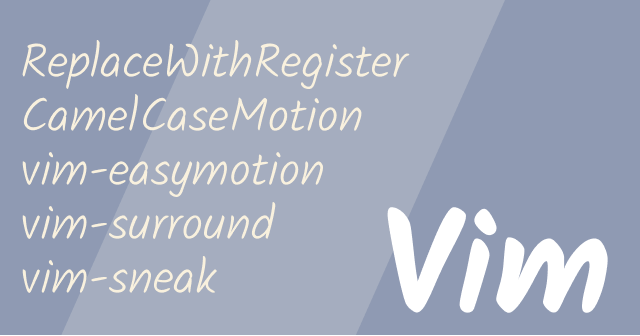2020/04/12
2020/04/12Neovimを使ってみる
特に必要ではないのですが、Neovim使ってみます。
結構前から存在は知っていたのですが、移行するのがめんどくさくて後回しにしていました。 少しずつNeovimにへ移行していきたい。よりシンプルで動作も早いそうなので。
ちなみに環境はUbuntuです。
概要
- Neovimのインストール
- Neovimを起動
- init.vim を作成
- プラグインマネージャ dein.vim を準備
Neovimのインストール
aptでインストールします。すなわち以下です。python3が正常に動作しないとダメなようです。なにかうまくいかない方はpython3の動作チェックを行うと良さそうです。
sudo apt install neovimNeovimを起動
nvimで起動します。vimと共存しておくこともできるようなので、何かあっても引き続きvimの環境も使えます。安心ですね。
init.vim を作成
vimの.vimrcに当たるファイルです。
.config/nvim/init.vim に作成します。このファイルに.vimrcのような設定を書いていくことになります。
プラグインマネージャ dein.vim を準備
vimではneobundleを使ってました。せっかくなのでdein.vimを使ってみます。 以下のURLに従って進めれば問題ないです。
https://github.com/Shougo/dein.vim
以下コマンドでdein.vimをインストール。
curl https://raw.githubusercontent.com/Shougo/dein.vim/master/bin/installer.sh > installer.sh
sh ./installer.sh ~/.cache/dein以下をinit.vimに記述して動作を確認しましょう。
if &compatible
set nocompatible
endif
" Add the dein installation directory into runtimepath
set runtimepath+=~/.cache/dein/repos/github.com/Shougo/dein.vim
if dein#load_state('~/.cache/dein')
call dein#begin('~/.cache/dein')
call dein#add('~/.cache/dein/repos/github.com/Shougo/dein.vim')
call dein#add('Shougo/deoplete.nvim')
if !has('nvim')
call dein#add('roxma/nvim-yarp')
call dein#add('roxma/vim-hug-neovim-rpc')
endif
call dein#end()
call dein#save_state()
endif
filetype plugin indent on
syntax enableその後でnvim開いて、以下のコマンドを実行しましょう。
:call dein#install()terminalを使ってみる
nvimではterminalウィンドウを使うことが出来ます。nvim内でシェルコマンドを実行できます。
以下コマンドでterminalウインドウが起動します。
:terminal最初はコマンドモードのようになっていて、画面内を移動できます。
i を入力すればインサートモードになり、terminalにコマンドを入力できるようになります。
<C-/><C-n>でインサートモードを抜けます。通常のVimウインドウとは少し違うので注意しましょう。
おわりに
とりあえず上記でNeovimの起動とプラグインマネージャdein.vimの設定。 後は.vimrcに変わるファイルinit.vimの定義が出来ました。あとあh基本的にvimと同様に設定して行けば問題ないです。
ただNeovimのバージョン等の問題で利用できないプラグインがあったりするので注意しましょう。引き続きvimも併用して使えますので特に慌てる必要はありません。ゆっくり移行していこうと考えています。